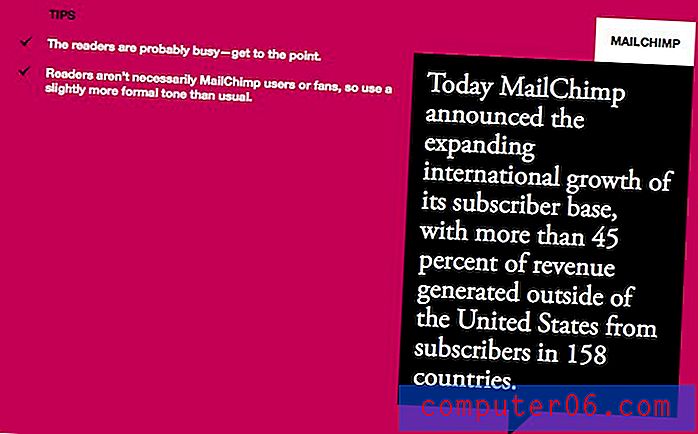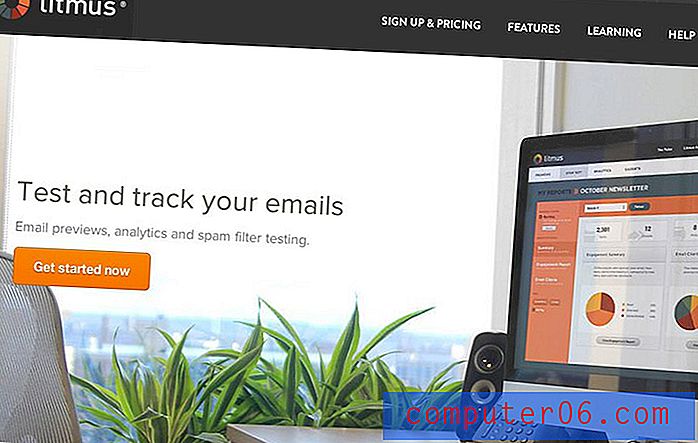Как да направите плакат в PowerPoint: 10 прости стъпки
Освен че създавате презентации, знаете ли, че можете да използвате PowerPoint за проектиране на други елементи, като например плакати? Днес ви превеждаме как точно да направите плакат в PowerPoint.
Въпреки че не всички мислят да направят дизайн на плакати в PowerPoint, това всъщност е доста лесно - и е жизнеспособна опция, ако имате нужда от нещо бързо или нямате наличен друг дизайнерски софтуер. (Плакатите, направени в PowerPoint, често се използват в академични настройки за задачи и популяризиране на събития в колежи.) Днес ще ви преведем през стъпките как да направите плакат в PowerPoint.
Разгледайте шаблоните за плакати
1. Събирайте материали за плакати

Преди да започнете от дизайна на плаката на PowerPoint, седнете и разберете какво се случва на плаката. Напишете план за дизайна и съберете всички материали в папка на вашия работен плот - текст, диаграми или данни и снимки или друга графика.
2. Стартирайте софтуер
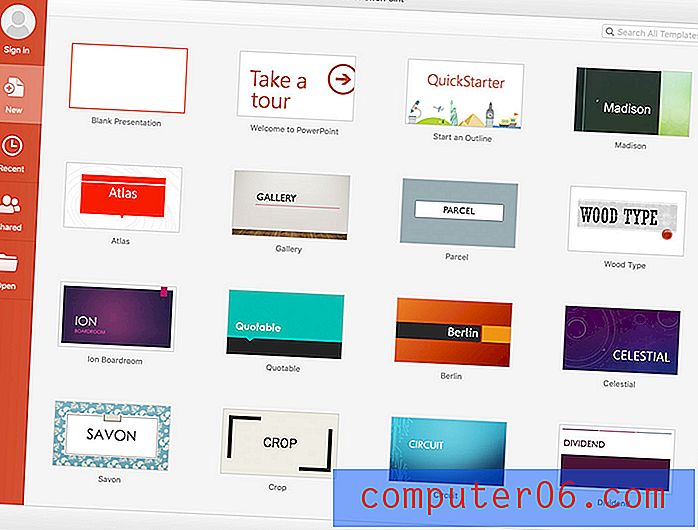
Отворете PowerPoint на вашия компютър и отворете софтуера. Започнете с празен шаблон. Няма значение коя версия на PowerPoint използвате за създаване на дизайн на плакат. (Ето, ние използваме 365, но стъпките и местата на менютата са сходни във всички съвременни версии на софтуера.)
3. Задайте размери и размер на плаката
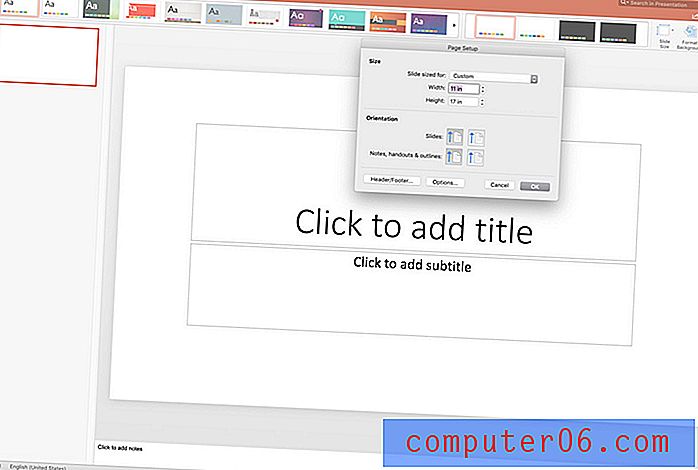
Изберете размер за вашия дизайн на плакат. Проектирайте плаката на PowerPoint в максималния размер, който ще бъде отпечатан.
PowerPoint има максимална страна на слайд с ширина 52 инча и висока, така че имайте това предвид, когато планирате своя дизайн. Общите размери на плакати включват:
- Голям плакат във филмов стил: 24 инча на 36 инча
- Среден, за прозорци и общо окачване: 18 инча на 24 инча
- Малка, за публикуване на билбордове и др .: 11 инча на 17 инча
- A4, за раздаване на плакати: 8, 5 инча на 11 инча
Задайте размерите в менюто Дизайн, след което отидете до Размер на слайда. Щракнете върху падащото меню и изберете Настройка на страницата. (Двете опции по подразбиране са за презентационни слайдове на екраните.)
Въведете размера на страницата си. Обърнете внимание, че повечето плакати използват портретна ориентация (по-висока от широка). Ако вашите слайдове вече съдържат някакво съдържание, увеличете мащаба, когато ви се даде опция. Това ще гарантира, че текстът е достатъчно голям за новия размер. (В по-старите версии на PowerPoint тези опции са разположени в менюто Файл.)
4. Добавете текст
След като зададете оформлението, добавете всички текстови елементи към дизайна на плаката.
Не забравяйте да имате предвид целта на дизайна и да държите текста ограничен само до необходимото, като име на събитие, час, дата и местоположение.
Не се притеснявайте за поставянето още. Но можете да мислите за шрифтовете, които искате да използвате и колко големи трябва да бъдат текстовите елементи, докато създавате йерархия за това как хората трябва да следват текста на плаката.
Когато става въпрос за размер на типа, започнете с заглавие от 75 до 100 точки и размер на тялото от 24 до 48 точки; коригирайте съответно останалата част от типа йерархия.
5. Добавете изображения
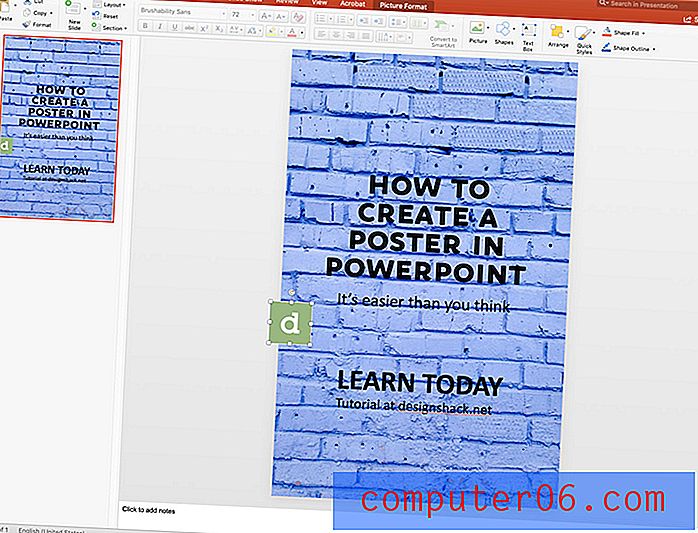 Това е и моментът за импортиране или създаване на всякакви диаграми, които може да искате да използвате.
Това е и моментът за импортиране или създаване на всякакви диаграми, които може да искате да използвате. Внесете изображения и други дизайнерски елементи, които искате да използвате, в дизайна на плаката. Плъзнете и пуснете всяко изображение от папката си в дизайна на плаката.
Това е и моментът за импортиране или създаване на всякакви диаграми, които може да искате да използвате.
Целта е да получите всичко, което може да включите визуално в дизайна на плаката на екрана. Когато става въпрос за изработка на дизайн на плакати в PowerPoint, е много по-лесно да го съберете всички, ако всички елементи са на платното, за да можете да видите с какво трябва да работите.
Уверете се, че всичките ви изображения са достатъчно големи за отпечатване. Като общо правило, потърсете елементи на изображението, които са с размер на 150 dpi или по-високи от размера, който ще се използва. Изображенията, изтеглени от уебсайтове, често не са достатъчно големи, за да се използват за отпечатани елементи и ще изглеждат размазани или пикселирани.
6. Настройка на цветовете и елементите на дизайна
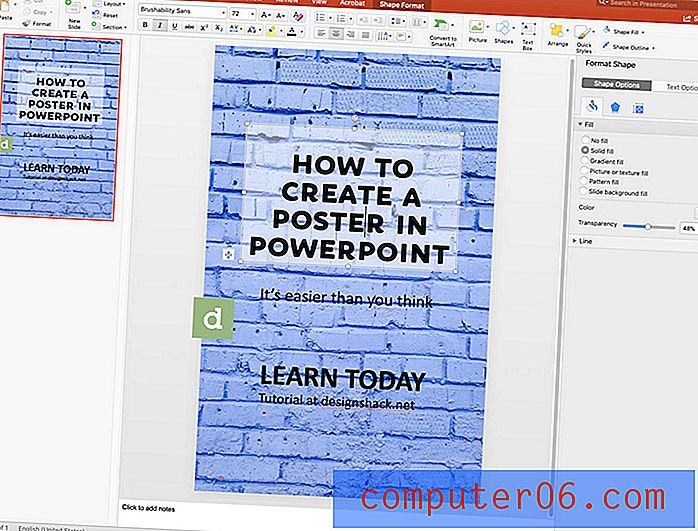 Избягвайте дребни текстови или дизайнерски елементи.
Избягвайте дребни текстови или дизайнерски елементи. След като разполагате с всички свои дизайнерски елементи, за да работите, направете корекции така, че всеки елемент да е на правилното място. Можете да регулирате цвета и размера на шрифта, позиционирането и равномерните цветове върху текстовите полета, за да гарантирате, че всеки елемент е лесен за видимост и разбиране.
Не забравяйте, че когато става въпрос за дизайн на плакати, искате елементите да са достатъчно големи, за да се четат от разстояние. Избягвайте дребни текстови или дизайнерски елементи.
7. Преместете елементи върху платното на плаката
Играйте с мястото, където се намират елементи на платното за плакати и ги преместете, така че дизайнът на плаката да бъде лесен за четене и разбиране.
Повечето хора ще прочетат плакат отгоре надолу. Подредете информацията си по такъв начин, че да улеснява този тип четене. Обикновено заглавието или най-големият текст ще бъде в горната част, а по-малките елементи ще бъдат в долната част на дизайна.
8. Използвайте предварително зададен шаблон (незадължително)
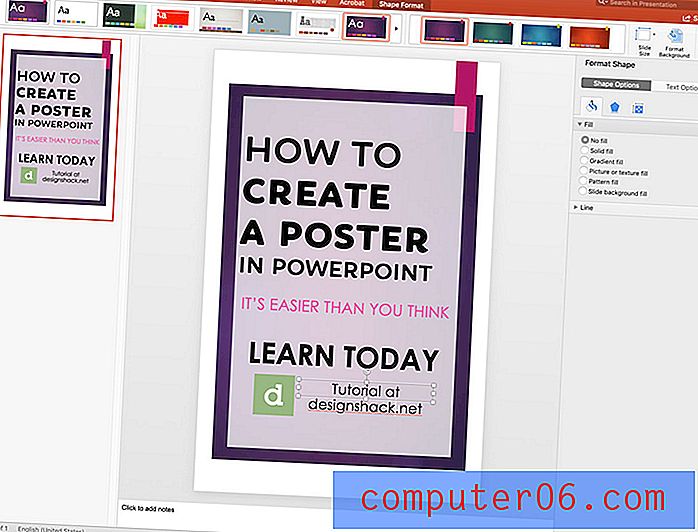
Ако липсват елементи за дизайн на вашия плакат, помислете дали да използвате някой от предварително зададените шаблони в PowerPoint, за да добавите визуален усет.
Шаблоните са достъпни в менюто Дизайн и включват високи цветови опции, които ще отговарят на избрания от вас размер на платното.
9. Експорт за печат
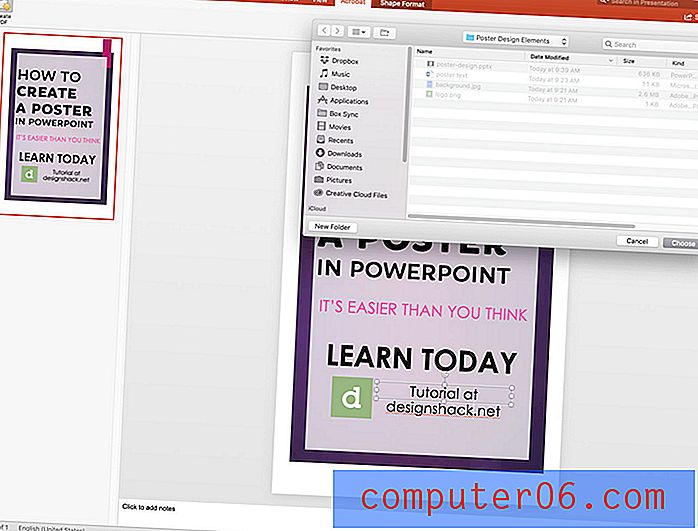
След като дизайнът на плаката PowerPoint е готов, експортирайте файла за печат. Най-често срещаният (и общоприет формат) е PDF.
След като запазите файла, отворете менюто на Acrobat (или меню Файл в по-стари версии) и изберете Create PDF. Софтуерът ще направи останалото.
10. Печат и разпространение
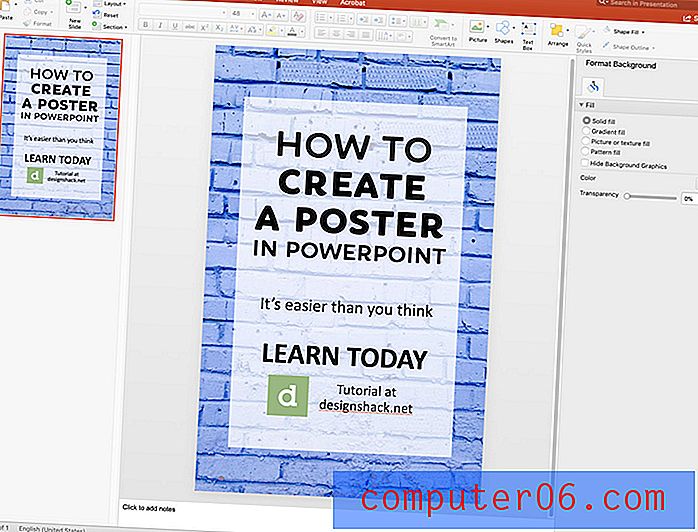
Поставете своя PDF на устройство, което да отнесете до принтера (или го изпратете по имейл) и след като дизайнът бъде отпечатан, можете да разпространите плаката си, направен в PowerPoint.
заключение
Въпреки че PowerPoint може да не е идеалното решение за създаване на дизайн на плакати за всички, това е жизнеспособно решение, ако това е единственият софтуер, с който разполагате. Едно от най-големите ограничения може да бъде, че файловете на PowerPoint имат ограничен размер, така че се уверете, че е подходящ за вашия дизайн.
Едно предимство от създаването на плакат в PowerPoint е, че можете да използвате отново дизайнерски елементи за презентация по-късно, ако създавате свързани елементи. Можете също да импортирате елементи или изображения, които сте направили в друг софтуер, във формати, като JPEG или PNG.
PowerPoint е универсален инструмент и да научите как да направите плакат е само още един инструмент, който да добавите към вашия дизайнерски комплект.